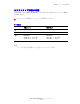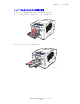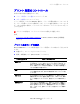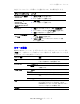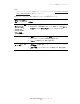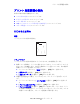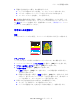All in One Printer User Manual
プ リ ン ト 品質問題の解決
Phaser® 8500/8550
カラープリンタ
4-6
3.
問題が引き続き起こ る場合、 次の操作を行います。
a.
プリンタの右側にあるドアを開き、 メンテナンスキットを取り外します。
b.
プラスチック製のワイパーブレードを糸くずのでない布で拭きます。
c.
メンテナンスキットを交換し、 ドアを閉じます。
注
:
印刷済み用紙の裏面に印刷し、 用紙 タ イ プで裏面を選択 し ていない場合、 に じ
みや汚れが現れることがあります。 コントロールパネルおよびプリンタドライバに
て
[
裏面
]
オプシ ョ ン を選択し ます。 裏面印刷については、 手動両面プ リ ン ト
につ
いてページ
: 3-27
を参照して く ださい。
不ぞろいの目詰ま り
問題
1
つ以上のカ ラ ーバーがない場合、 テ ス ト ページに目詰ま り が不ぞろいに現れます。
ソリューション
ページ上に不ぞろいの目詰ま り が現れないよ う にするには、 次の操作を行います。
1.
コント ロールパネルにて、
[
ト ラ ブル解決
]
を選択し、
[OK]
ボタンを押します。
2. [
プ リ ン ト 品質の ト ラ ブル
]
を選択し、
[OK]
ボタンを押します。
3. [
目詰ま り 除去
]
を選択し、
[OK]
ボタンを押します。
a. [
基本
]
を選択し、
[OK]
ボタンを押します。 この手順を最大
2
回繰 り 返 し て、
目詰ま り を除去 し ます。
b.
問題が引き続き起 こ る場合、
[
詳細
]
を選択し、
[OK]
ボ タ ン を押し ます。 指示
に従って、 無くなったジェ ッ トのカラーと番号を選択します。 薄い線テス ト
ページ を参照し て、 カ ラーおよびジ ェ ッ ト 番号を決定し ます。
4.
目詰ま り が引き続 き表示 さ れる場合は、 次の操作を行い ます。
a.
すくなく とも
4
時間プ リ ン タ の電源をオ フに し ます。
b.
プ リ ン タ の電源を入れ、 必要に応 じ て基本手順を も う 一度繰 り 返し ます。
Light Stripes Test